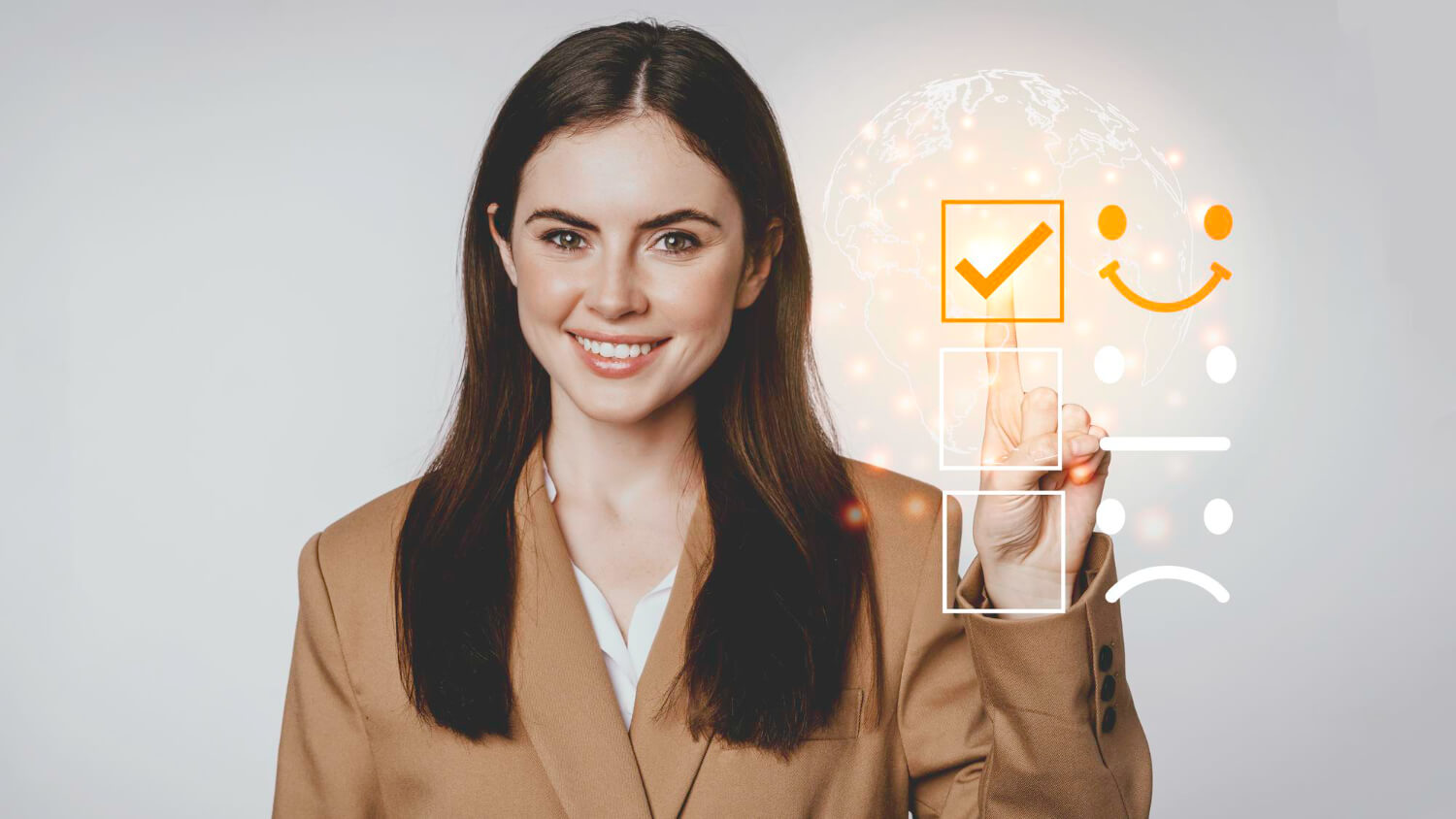Bevor Sie den Button für die vollständige Migration Ihrer Help Desk-Daten drücken, ist es wichtig, einen soliden Plan zu haben. Proaktive Risikominderung und Notfallstrategien können den entscheidenden Unterschied machen. Sie helfen, Störungen zu verhindern und gewährleisten eine reibungslos Datenübertragung. Wir führen Sie durch alle Schritte, um eine erfolgreiche Datenmigration sicherzustellen.
Schritte, die vor Beginn der Testdatenmigration zu beachten sind
Die Planung umfasst die Analyse der spezifischen Anforderungen des Helpdesk-Systems unter Berücksichtigung von Faktoren wie Datenmenge, Systemkomplexität und dem Bedarf an Anpassungsdiensten. Dazu gehört auch die Bewertung der Kapazität der Organisation, mit möglichen Ausfallzeiten umzugehen, sowie eine genaue Zuordnung und angemessene Tests, bevor mit der Vollmigration fortgefahren wird.
Schritt 1: Bewertung der Bereitschaft für die Help-Desk-Migration
Die Festlegung des Zeitpunkts für den Wechsel des Helpdesk-, Service Desk- oder ITSM-Systems ist ein entscheidender Schritt, der mehrere Überlegungen beinhaltet:
- Bewertung der Bereitschaft des neuen Systems, um sicherzustellen, dass es den aktuellen Anforderungen der Support-Teams, den Erwartungen der Kunden und den Workflow-Anforderungen des Unternehmens entspricht.
- Planung umfassender Schulungen, um das Support-Team mit den neuen Funktionen vertraut zu machen.
- Bewertung des potenziellen Einflusses auf die Servicequalität für Kunden und Vorbereitung sowie Durchführung des Plattformwechsels.
Schritt 2: Bewertung der Quell-Help-Desk-Plattform
Eine gründliche Analyse der Quell- und Zielsysteme legt den Grundstein für eine erfolgreiche Datenübertragung. Diese Phase beinhaltet die Identifizierung der erforderlichen und benutzerdefinierten Daten, die Sie auf der Quelle haben, und das Überprüfen derselben Datenfelder auf der Zielplattform. Dies hilft dabei zu verstehen, wie Datensätze richtig zugeordnet und abgeglichen werden können.
- Identifizieren und kategorisieren Sie die zu migrierenden Daten, einschließlich dessen, was verworfen oder geändert werden soll, und was bei Bedarf auf benutzerdefinierte Weise migriert werden soll.
- Bewerten Sie den Typ, die Größe und die Komplexität der Daten, wobei Sie sich auf deren Relevanz und Genauigkeit konzentrieren. Nehmen Sie sich Zeit, um Ihre Daten zu überprüfen, um die Anforderungen der DSGVO/CCPA zu erfüllen, Duplikate zu entfernen und Backups zu erstellen.
- Berücksichtigen Sie das Format und die Struktur der Daten für die Kompatibilität mit dem neuen System. Wenn Ihre obligatorischen Felder nicht übereinstimmen oder einige Felder auf der Zielseite fehlen, die jedoch auf der Quelle vorhanden sind - fordern Sie benutzerdefinierte Arbeit von unserem Technikteam an.
Schritt 3: Organisieren der Wissensdatenbank und Kundensupport-Datensätze (überspringen, wenn keine Wissensdatenbank vorhanden ist)
Die Vorbereitung stellt sicher, dass die Daten Qualitätsstandards erfüllen und auch mit den Kompatibilitätsanforderungen des Zielsystems übereinstimmen, d.h. Sie müssen möglicherweise das Helpcenter aktivieren oder Sprachen hinzufügen, wenn Sie eine mehrsprachige Wissensdatenbank betreiben, usw.
- Bereinigen Sie die Daten, indem Sie redundante, veraltete und doppelte Informationen entfernen.
- Ordnen Sie die Daten nach Bedarf zu und erstellen Sie eine URL-Liste, um sie in der neuen Wissensdatenbank hinzuzufügen.
- Überprüfen Sie die Speicherlimits und entscheiden Sie, ob Sie Anhänge behalten oder überspringen möchten, um die Effizienz der Migration und den Speicherplatz zu optimieren.
Schritt 4: Koordinieren des Teams und der Stakeholder
Klare Ziele, effektive Teamkommunikation und kontinuierliche Unterstützung helfen bei jedem Schritt während der Migration.
- Definieren und kommunizieren Sie die Migrationsziele und den Umfang an alle Stakeholder.
- Stellen Sie detaillierte Unterstützungsmaterialien und Checklisten für einen reibungslosen Migrationsprozess bereit.
- Wählen Sie ein optimales Migrationsdatum, unter Berücksichtigung der Arbeitslast des Helpdesks.
Wie man eine erfolgreiche Teststrategie für die Datenmigration umsetzt
Wir empfehlen einen kontinuierlichen (Null-Ausfallzeit) Ansatz, der das Überprüfen der Gemeinsamkeiten und Unterschiede zwischen beiden Plattformen beinhaltet und alle erforderlichen Vorbereitungen und Einstellungen für die Migrationsprüfung vornimmt. Die Ergebnisse der Testmigration werden verwendet, um die Parameter anzupassen oder den Rest der Help-Desk-Daten zu übertragen.
1. Vorbereitung der Help-Desk-Plattform
Die Vorbereitungen umfassen eine Überprüfung der Fähigkeiten des Systems und der Kompatibilität mit den Konfigurationen der Quellplattform. Organisationen, die effiziente Praktiken zur Datensicherheit übernommen haben, haben eine Erfolgsquote von 98% bei der Migration ihrer Help-Desk-Systeme erzielt.
- Bewertung der Systemanforderungen: Stellen Sie sicher, dass die Funktionalität und technischen Einschränkungen des Zielsystems für den Help Desk gegeben sind.
- Sicherstellung konsistenter Agentenprofile: Gleichen Sie die Agentenrollen und -berechtigungen zwischen den Quell- und Zielsystemen ab, um Betriebsinkonsistenzen zu vermeiden.
- Vorbereitung der Systemkonfiguration: Überprüfen und passen Sie Makros, Ticketstatus, Kategorien der Wissensdatenbank sowie HTML-Tags und Attribute an, um die Integrität des Webinhalts zu erhalten.
- Pflege benutzerdefinierter Ticketfelder: Beibehaltung der ursprünglichen Struktur benutzerdefinierter Ticketfelder, um Datenverlust oder unzureichend ausgerichtete Datensätze zu vermeiden.
- Überprüfung von Zugangsdaten: Überprüfung der erforderlichen API-Schlüssel, Tokens, E-Mails, Passwörter und URLs für den Systemzugriff.
- Überarbeitung der Support-Workflows: Aktualisierung der Ticket-Routing-, Eskalations- und Lösungsprozesse in Übereinstimmung mit den Fähigkeiten des Zielsystems.
2. Vorbereitung auf den Migrationsprozess
Die Optimierung des Prozesses hilft, Störungen zu minimieren und die Datenintegrität während des Transfers sicherzustellen.
- Unterbrechen der Kommunikation mit der Zielsystemplattform: Deaktivieren von Benachrichtigungen und Auslösern, um die Aktivierung von Automatisierungen und Benachrichtigungen während des Datenexports zu verhindern.
- Vorbereitung auf plattformspezifische Anforderungen: Anpassen der Einrichtung an die einzigartigen Anforderungen verschiedener Systeme. Wir bieten eine umfassende Liste von Datenmigrations-Checklisten für beliebte Plattformen.
- Überprüfung und Einrichtung des bevorzugten Zugangs zu Ihrem Migrationsprojekt: Der Migration Wizard bietet Ihnen ein Dashboard mit Informationen zur Aktivitätshistorie, Zwei-Faktor-Authentifizierung, Zahlungshistorie und Sperrung des Zugriffs auf Plattformen bei Bedarf.
3. Durchführen einer Testmigration
Eine Testmigration mit einem Beispieldatensatz ermöglicht es Organisationen, zu erkennen, wie ihre Zuordnung funktioniert, und potenzielle Herausforderungen vor der Vollmigration zu bewältigen.
Wichtig zu beachten: Erstens bietet die Demo-Migration die volle Funktionalität des Migration Wizard, und zweitens verläuft die Vollmigration genauso wie die Demo-Migration.
- Verbinden Sie die Quell- und Zielsysteme für einen Testdatentransfer.
- Wählen Sie Datenobjekte für die Migration aus. Wählen Sie die Datentypen aus, die Sie übertragen möchten.
- Ordnen und gleichen Sie Daten ab. Ordnen Sie die Quelldatenfelder den Zieldatenfeldern zu. Achten Sie auf die erforderlichen Felder, benutzerdefinierten Felder und welche Datentypen im Ziel fehlen.
- Wählen Sie die integrierte Automatisierung aus. Sie können Ihre Testmigration anpassen, indem Sie beispielsweise eine zusätzliche Markierung zu migrierten Tickets hinzufügen, Inline-Bilder verschieben, Anhänge überspringen, Anrufaufzeichnungen verschieben oder Inhaltsübersetzungen vornehmen.
- Führen Sie eine Testmigration mit benutzerdefinierten Daten durch. Testen Sie, wie bestimmte Tickets migrieren, indem Sie diese Option auswählen. Sammeln Sie die Ticket-IDs und tragen Sie sie in das entsprechende Feld ein. Gleiches gilt für die Artikel der Wissensdatenbank. Bis zu 20 Datensätze für Help-Desk- und KB-Objekte.
- Führen Sie die Testmigration durch. Führen Sie einen Testdurchlauf durch und überprüfen Sie die Ergebnisse: Vergleichen Sie die Quell- und Zielgruppen, Agenten, Organisationen, Kunden und Tickets anhand von IDs. Sie können Ihre Demo so oft wiederholen, wie nötig, um das gewünschte Ergebnis zu erzielen. Sie können die Demo auch zurücksetzen und die migrierten Daten löschen.
- Analysieren Sie die Datensätze. Führen Sie eine detaillierte Analyse der migrierten, fehlgeschlagenen und übersprungenen Datensätze durch, um Diskrepanzen zu verstehen.
- Validieren Sie die vordefinierten Automatisierungen und Supportpläne. Verwenden Sie die angebotenen Optionen und Tools, um die migrierten Daten zwischen den Quell- und Zielsystemen zu vergleichen. Wenn Sie Anpassungen benötigen, sprechen Sie mit unserem Support-Team.
- Überprüfen Sie die Preisgestaltung. Sobald Ihre Demo abgeschlossen ist, können Sie eine detaillierte Preisgestaltung für Datensätze und jede vordefinierte Option überprüfen. Die transparente Preisgestaltung ist standardmäßig verfügbar.
4. Fortfahren mit der Vollmigration
Eine gründliche Bewertung der Ergebnisse hilft, Anpassungen für die Vollmigration vorzunehmen.
- Wählen Sie das Migrationsdatum aus. Berücksichtigen Sie die ideale Zeit für die Migration.
- Bezahlungsschritt. Help Desk Migration ist ein Prepaid-Service, daher sollte Ihre Zahlung bis zum gewählten Datum bestätigt sein. Andernfalls können Sie Ihre Vollmigration nicht starten.
Wie kann eine risikofreie Datenübertragung gewährleistet werden?
Die Vorbereitung auf die Datenmigration nimmt oft mehr Zeit in Anspruch als die eigentliche Übertragung der Daten. Eine gründliche Planung, Anpassung und Compliance-Überprüfungen minimieren potenzielle Probleme.
Dennoch sollten Organisationen auf unerwartete Probleme vorbereitet sein. Unsere Erfahrung zeigt, dass proaktive Risikominderungs- und Notfallplanungsstrategien in den meisten Szenarien Störungen verhindern.
Wir empfehlen einen strategischen, iterativen Ansatz für die Datenmigration. Es ist am besten, die Migration mit repräsentativen Datensätzen zu testen. Durch Überwachung des Übertragungsprozesses und der Ergebnisse können Organisationen die Migration feinabstimmen und neu priorisieren, um eine groß angelegte Migration durchzuführen.
Unser automatisierter Help Desk Migration-Dienst vereinfacht den Prozess mit einer benutzerfreundlichen Benutzeroberfläche und vielfältigen Anpassungsfunktionen. Die Daten werden über verschlüsselte Kommunikation und sichere Rechenzentren übertragen. Darüber hinaus entspricht unser Migrationswerkzeug allen relevanten Datenschutzbestimmungen.
Darüber hinaus ermöglicht der Migration Wizard Organisationen, ihren Kundensupport und Helpdesk ohne Betriebsunterbrechungen zu übertragen. Wir bieten auch einen Concierge-Migrationsdienst und technischen Support auf verschiedenen Ebenen, um spezifischen Geschäftsanforderungen gerecht zu werden.
Kontaktieren Sie uns, um mehr über unsere Datenmigrationslösung zu erfahren. Oder noch besser, Sie können eine personalisierte Demo anfordern.
Abschließende Gedanken
Eine reibungslose Datenmigration erfordert sorgfältige Planung, Tests und kontinuierliche Verbesserung. Mit einer Testdatenmigration können Unternehmen sicher durch die Komplexität des Übertragungsprozesses navigieren und die Datenintegrität gewährleisten.
Letztlich hilft der Fokus auf den Ansatz der Migrationstests, Kundendienstdaten zu sichern und einen fehlerfreien Wechsel des Help Desks zu erreichen. Help Desk Migration-Dienste sind auf die Übertragung von Help Desks ohne Ausfallzeiten spezialisiert. Kontaktieren Sie uns für weitere Informationen über unsere Datenmigrationslösung. Oder Sie können Ihre Datenmigration mit unserem kostenlosen Test beginnen.